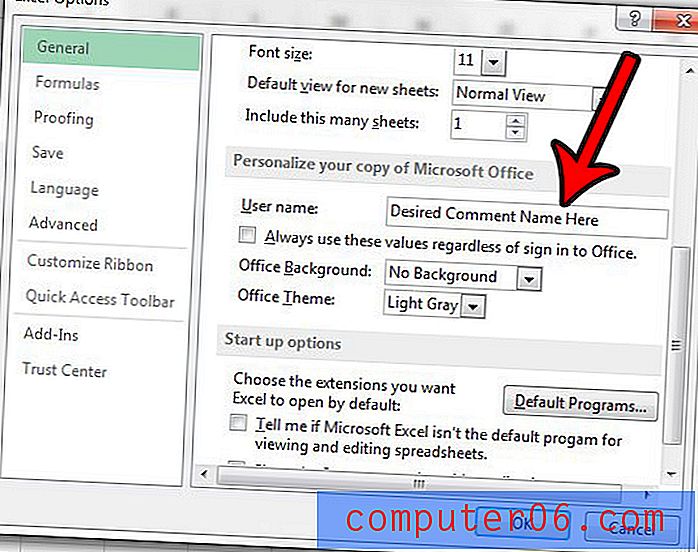Comment ajouter un commentaire dans Excel 2013
Le système de commentaires des produits Microsoft Office comme Excel est idéal lorsque vous collaborez sur un document avec une équipe et que vous devez remettre en question quelque chose ou suggérer une modification. L'alternative peut être d'inclure votre commentaire dans une cellule ou dans une cellule voisine, ce qui peut être problématique si ce commentaire n'est pas finalement supprimé. Si vous souhaitez commencer à utiliser des commentaires dans Excel, vous devrez savoir comment en ajouter un.
Heureusement, il existe deux méthodes différentes qui vous permettent d'ajouter des commentaires dans Excel 2013, afin que vous puissiez sélectionner l'option la plus simple pour vous. Notre guide ci-dessous vous montrera deux méthodes de commentaire.
Comment commenter dans Excel 2013
Les étapes ci-dessous vont vous montrer comment inclure un commentaire avec une cellule dans Excel 2013. Vous pouvez apprendre à afficher ou masquer des commentaires dans Excel 2013 si vous devez ajuster ce paramètre après avoir ajouté votre commentaire.
Étape 1: ouvrez la feuille de calcul à laquelle vous souhaitez ajouter le commentaire.
Étape 2: Cliquez sur la cellule contenant les données sur lesquelles vous souhaitez commenter.

Étape 3: cliquez sur l'onglet Révision en haut de la fenêtre.
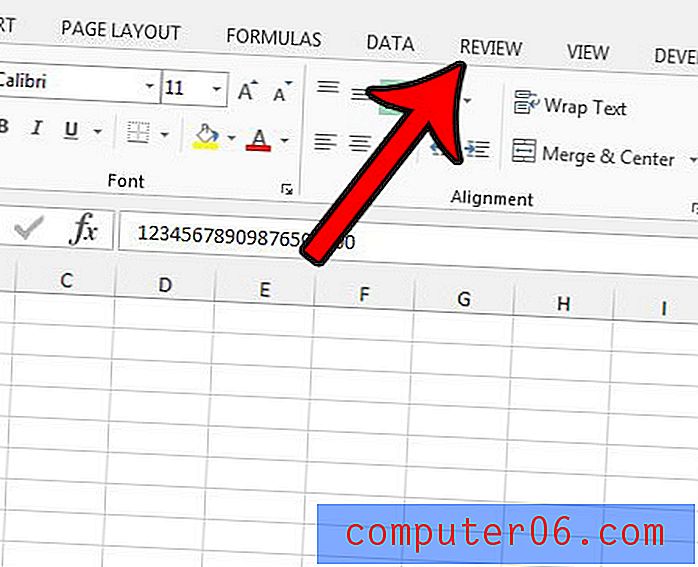
Étape 3: cliquez sur le bouton Nouveau commentaire dans la section Commentaires du ruban.
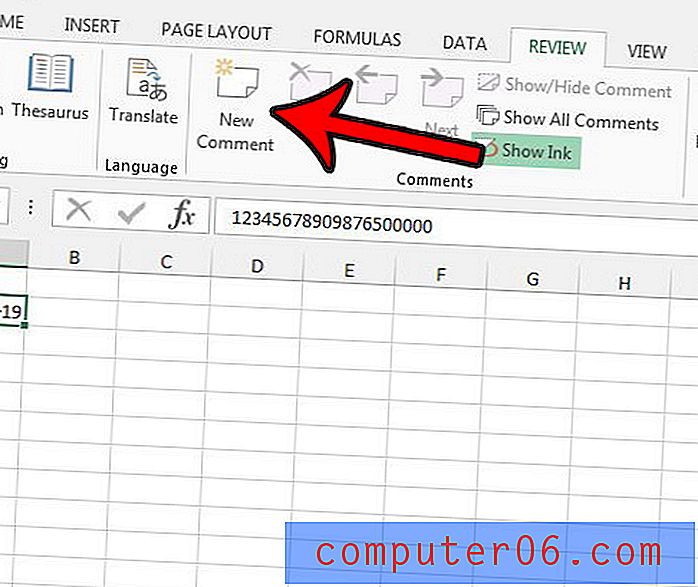
Étape 4: Tapez votre commentaire, puis cliquez dans une autre cellule lorsque vous avez terminé pour fermer la fenêtre de commentaire.
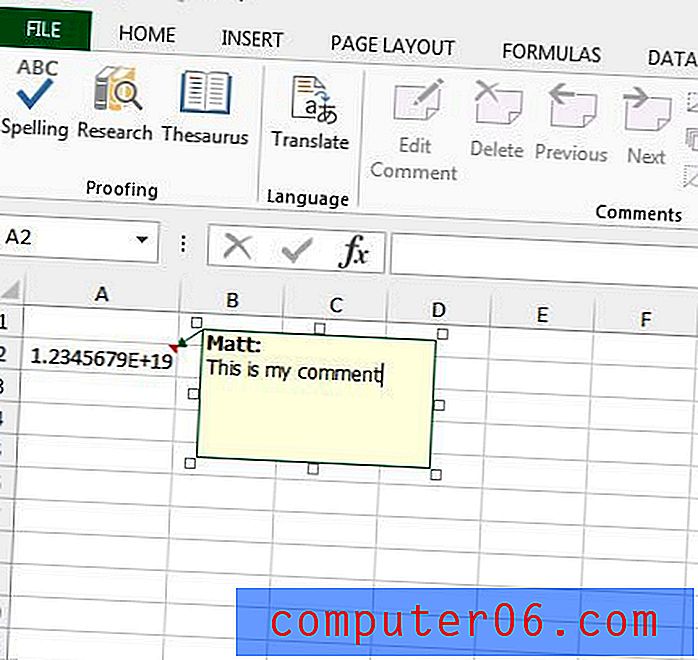
Vous pouvez également ajouter un commentaire à une cellule dans Excel 2013 en cliquant avec le bouton droit sur la cellule sélectionnée, puis en choisissant l'option Insérer un commentaire .
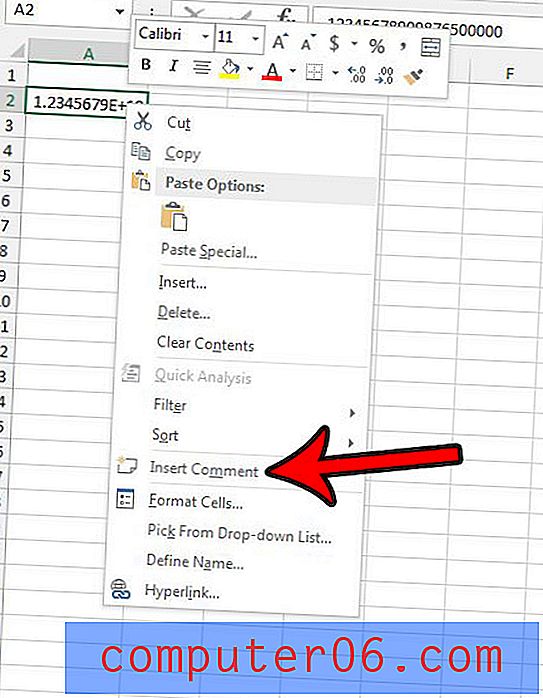
Si vous souhaitez modifier le nom qui apparaît sur les nouveaux commentaires que vous faites, vous pouvez le faire en cliquant sur l'onglet Fichier dans le coin supérieur gauche de la fenêtre, puis sur Options dans la colonne de gauche. Vous pouvez ensuite cliquer à l'intérieur du champ Nom d'utilisateur sous Personnaliser votre copie de la section Microsoft Office pour entrer le nom que vous souhaitez utiliser.